إصلاح تطبيق LinkedIn لا يعرض الصور
نشرت: 2022-11-28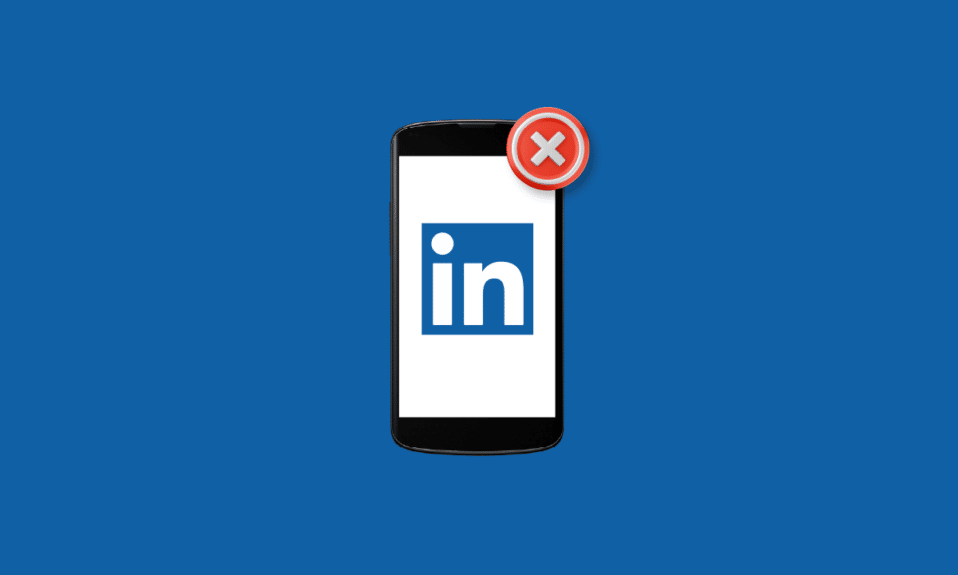
LinkedIn هو مكان يحلم به المحترفون على الإنترنت. إنه أحد أكبر مواقع الاتصال للطبقة العاملة في جميع أنحاء العالم. إنها منصة رائعة للعثور على وظيفة ، والتدريب الداخلي ، والموظفين ، ولربط العلاقات المهنية وتعزيزها عبر الإنترنت. يستخدم الملايين من المستخدمين حول العالم LinkedIn ديناميكيًا لإنشاء شبكتهم. تأسس التطبيق في عام 2002 ومنذ ذلك الحين أصبح مسارًا إرشاديًا رائعًا لشخص يبحث عن وظيفة وحتى للأشخاص الذين يرغبون في عرض سيرتهم الذاتية المهنية للآخرين. على الرغم من وجود العديد من المحترفين في LinkedIn ، يميل الأشخاص إلى مواجهة بعض المشكلات أثناء تشغيل التطبيق عبر الإنترنت. إحدى المشكلات التي يواجهها المستخدمون بشكل شائع هي عدم عرض تطبيق LinkedIn للصور. إذا كنت تواجه نفس الخطأ ، فقد وصلت إلى الصفحة الصحيحة. لدينا دليل مثالي لك اليوم من شأنه أن يأخذك عبر طرق مختلفة يمكن أن تساعدك في عدم عرض LinkedIn لصور الملف الشخصي. سوف تستكشف أيضًا الأسباب التي تؤدي إلى عدم عرض تطبيق LinkedIn للصور. لذا ، إذا سئمت من مشكلة عدم تحميل LinkedIn المستمرة للصور ، فكن معنا حتى نهاية الدليل لمعرفة كل شيء عنها.
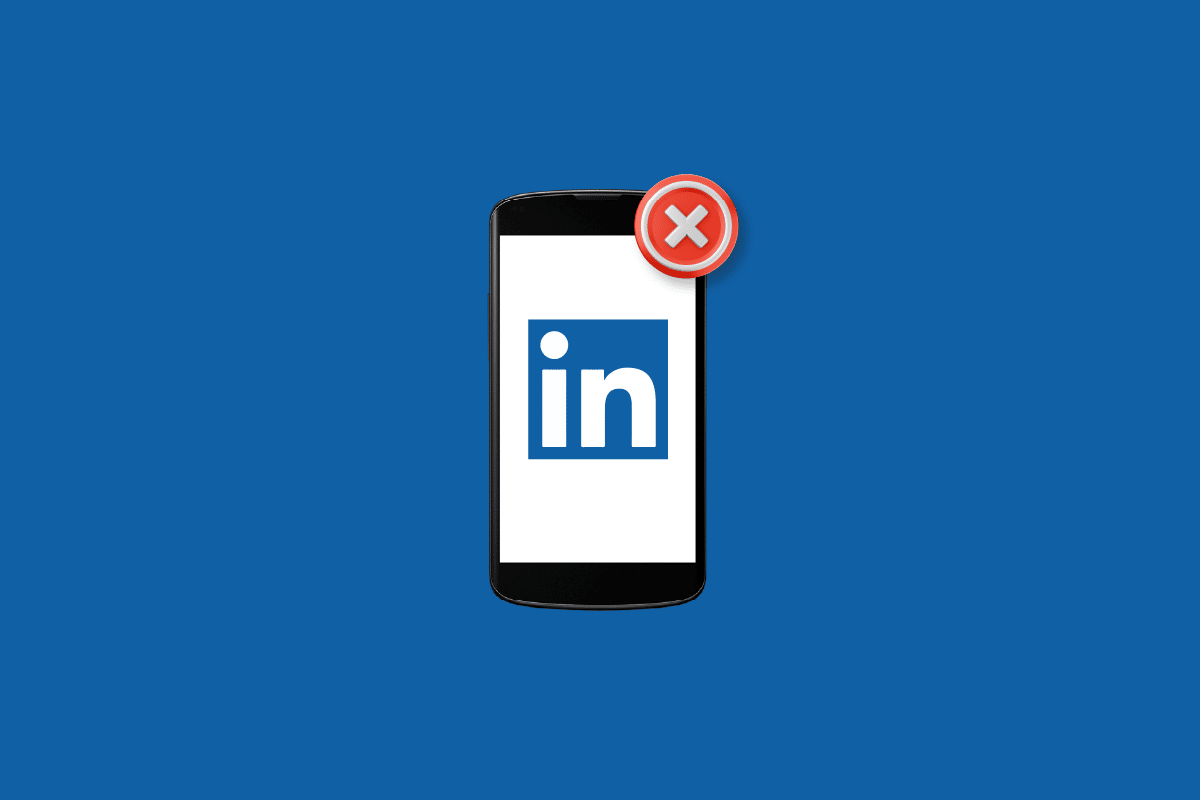
محتويات
- كيفية إصلاح تطبيق LinkedIn لا يعرض الصور
- الطريقة الأولى: استكشاف أخطاء الاتصال بالإنترنت وإصلاحها
- الطريقة الثانية: تحديث تطبيق LinkedIn
- الطريقة الثالثة: مسح ملفات تعريف الارتباط وذاكرة التخزين المؤقت للمتصفح
- الطريقة الرابعة: تعديل إعدادات الخصوصية
- الطريقة الخامسة: تحديث المتصفح
- الطريقة 6: تعطيل الامتدادات وحاصرات النوافذ المنبثقة
- الطريقة السابعة: إعادة تثبيت تطبيق LinkedIn
- الطريقة الثامنة: استخدام المفتش اللاحق
كيفية إصلاح تطبيق LinkedIn لا يعرض الصور
LinkedIn هو تطبيق سهل الاستخدام يميل إلى العمل بسلاسة على العديد من المتصفحات مثل Chrome و Microsoft Edge و Firefox و Safari على جهاز كمبيوتر وعلى Chrome و Edge و Safari و Android على الهواتف المحمولة. إذا واجهت مشكلة حيث لا يمكنك رؤية الصور أو تحميلها على LinkedIn ، فقد تحدث بسبب عدد من الأسباب المدرجة أدناه:
- يجب عليك التحقق من اتصالك بالإنترنت حيث يمكن أن يكون سببًا شائعًا يمنع تحميل الصور.
- تعد ذاكرة التخزين المؤقت وملفات تعريف الارتباط المخزنة في المتصفح أحد الأسباب العديدة المعروفة بأنها تسبب مشكلة الصورة على LinkedIn.
- يمكن أن يكون السبب الآخر هو إصدار قديم من المتصفح يميل إلى التداخل مع الميزات المختلفة لتطبيق LinkedIn.
- السبب المحتمل التالي وراء عدم عرض تطبيق LinkedIn للصور هو الإضافات وحاجبات النوافذ المنبثقة.
- يجب عليك أيضًا التحقق مما إذا كان إصدار LinkedIn قديمًا ، وإذا كان الأمر كذلك ، فقد يكون أيضًا سببًا لعدم تمكنك من رؤية صور الملف الشخصي على النظام الأساسي.
دعونا الآن نلقي نظرة على بعض الحلول الممكنة التي يمكن أن تحل السبب المذكور أعلاه لعدم تحميل الصورة على LinkedIn.
الطريقة الأولى: استكشاف أخطاء الاتصال بالإنترنت وإصلاحها
قبل البدء بالطرق الأخرى ، يجب عليك أولاً التحقق من اتصالك بالإنترنت حيث يمكن أن يكون الاتصال بالشبكة ضعيفًا أو عدم وجود اتصال بالشبكة هو السبب الأساسي الذي يؤدي إلى عدم ظهور صورة الملف الشخصي. إذا كنت غير قادر على الاتصال بشبكة أو كنت تواجه مشكلات اتصال منخفضة ، فيمكنك قراءة دليلنا حول استكشاف مشكلات اتصال الشبكة وإصلاحها وحل جميع المشكلات المحتملة التي تعيق LinkedIn عن العمل.

الطريقة الثانية: تحديث تطبيق LinkedIn
من المحتمل أيضًا أن تطبيق LinkedIn لا يعرض الصور قد حدث بسبب إصدار قديم من التطبيق غير متوافق مع نظامك ويسبب مشكلات في الصور وميزات التطبيق الأخرى. إذا كان الأمر كذلك ، فحاول تحديث LinkedIn على نظامك باستخدام الخطوات الواردة أدناه لإصلاح مشكلة عدم عرض تطبيق LinkedIn للصور.
ملاحظة : تم تنفيذ الخطوات التالية على هاتف Android ( Vivo 1920 ).
1. افتح تطبيق Play Store على جهازك.
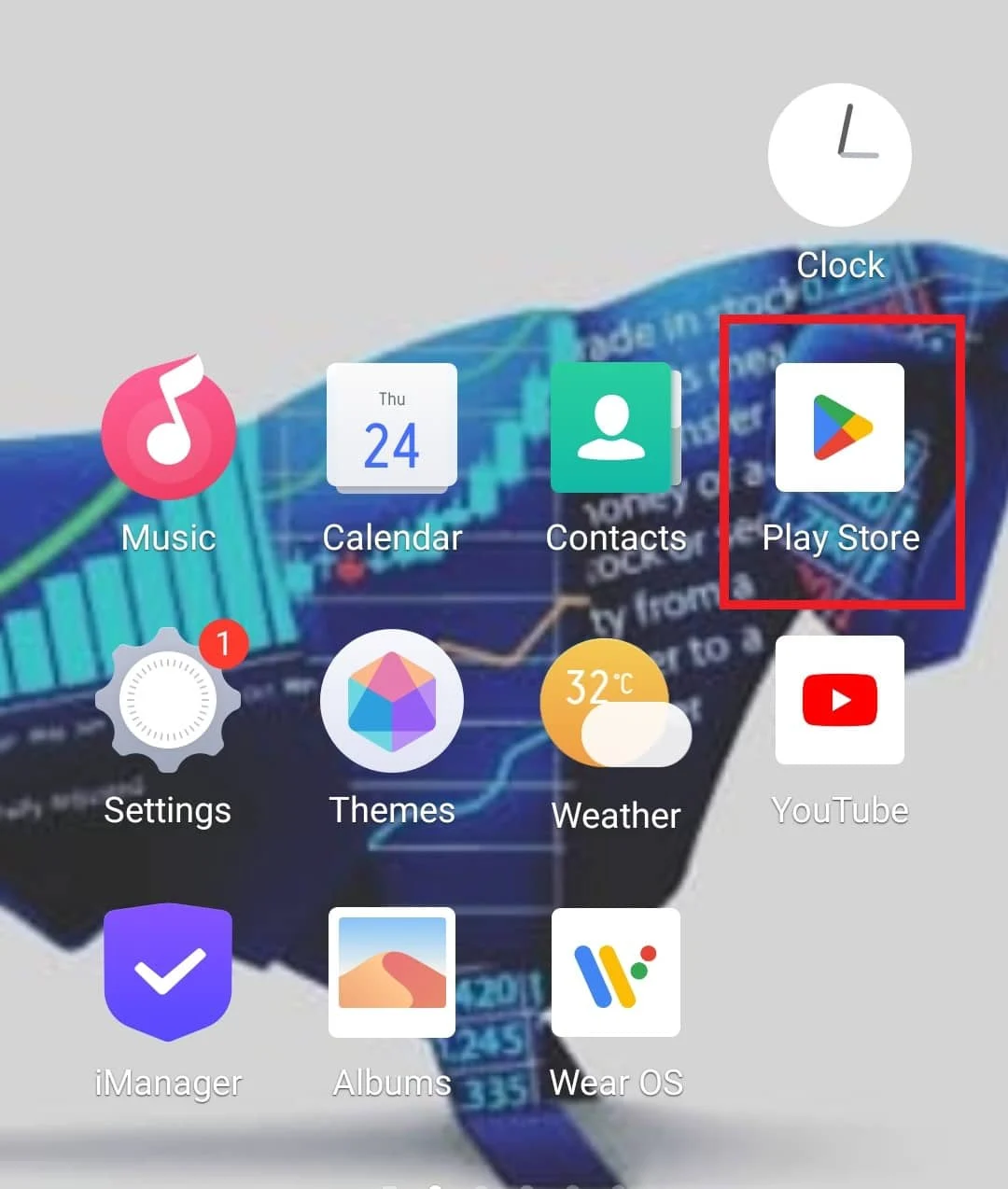
2. الآن ، اكتب LinkedIn في شريط البحث لفتح التطبيق.
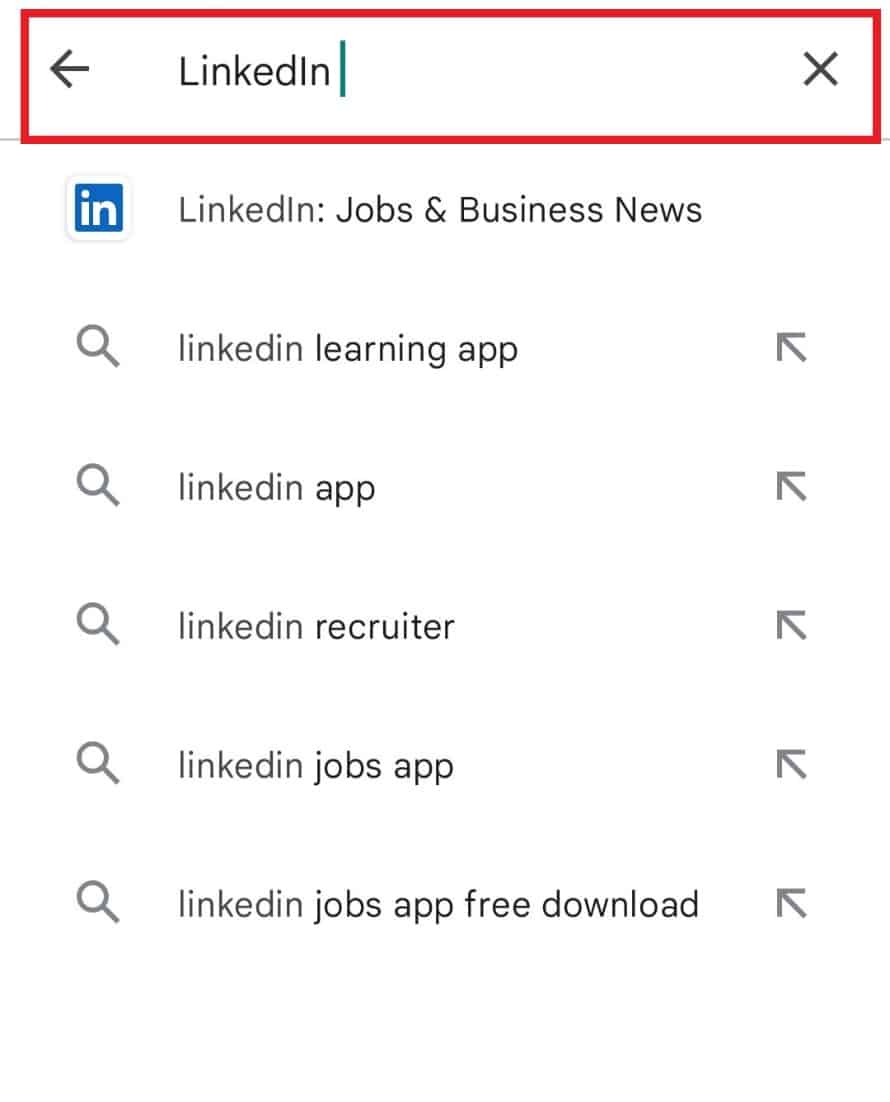
3. الآن ، انقر فوق " تحديث " لتنزيل أحدث إصدار متاح.
ملاحظة: لا يمكنك رؤية خيارات إلغاء التثبيت وفتحها إلا إذا كانت محدثة بالفعل. في هذه الحالة ، أعد تثبيت التطبيق
اقرأ أيضًا: كيفية حذف حساب إنديد نهائيًا
الطريقة الثالثة: مسح ملفات تعريف الارتباط وذاكرة التخزين المؤقت للمتصفح
كل ملف تعريف ارتباط مخزن لمتصفح وذاكرة تخزين مؤقت يمكن أن تتلف بمرور الوقت. ربما احتفظ المتصفح الذي تستخدمه بإصدار قديم من LinkedIn أو أن الصفحة التي تحاول زيارتها والتي تؤدي إلى LinkedIn لا تحمّل مشكلة الصور. إذا كان الأمر كذلك ، يجب عليك مسح ملفات تعريف الارتباط الخاصة بالمتصفح وذاكرة التخزين المؤقت على الفور ، وإجراء نفس الشيء على Google Chrome ، راجع دليلنا حول كيفية مسح ذاكرة التخزين المؤقت وملفات تعريف الارتباط في Google Chrome على الفور.
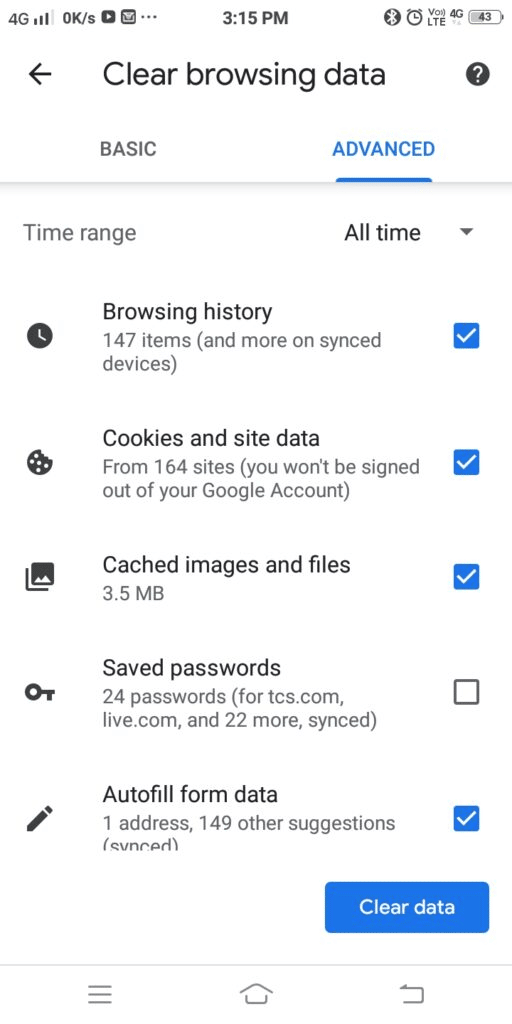
الطريقة الرابعة: تعديل إعدادات الخصوصية
إن احتمال قيامك بتعيين إعدادات الخصوصية لحسابك على LinkedIn على أي شخص يمنعك من عرض صورة الملف الشخصي للمستخدمين الآخرين ، مرتفع. لذلك ، من المهم تغيير هذه الإعدادات التي يمكنك القيام بها بمساعدة الخطوات التالية وإصلاح تطبيق LinkedIn الذي لا يعرض مشكلة الصور.
1. انقر فوق أيقونة أنا في أعلى الشاشة الرئيسية لحسابك على LinkedIn .
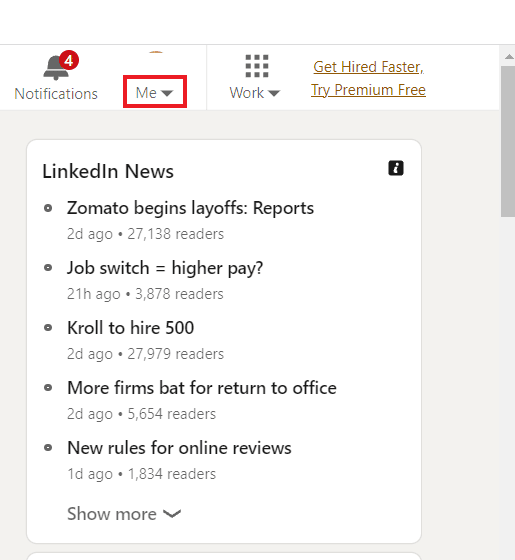
2. الآن ، حدد الإعدادات والخصوصية من القائمة المنسدلة.
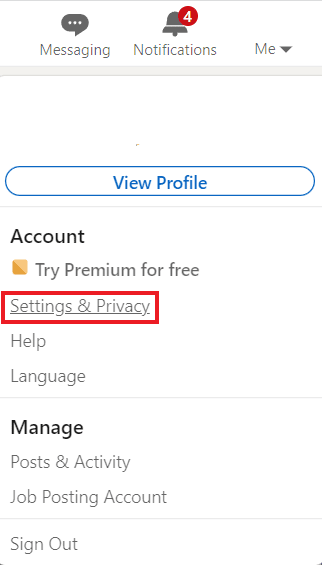
3. بعد ذلك ، في خيار تفضيلات الحساب ، انقر فوق إظهار صور الملف الشخصي .
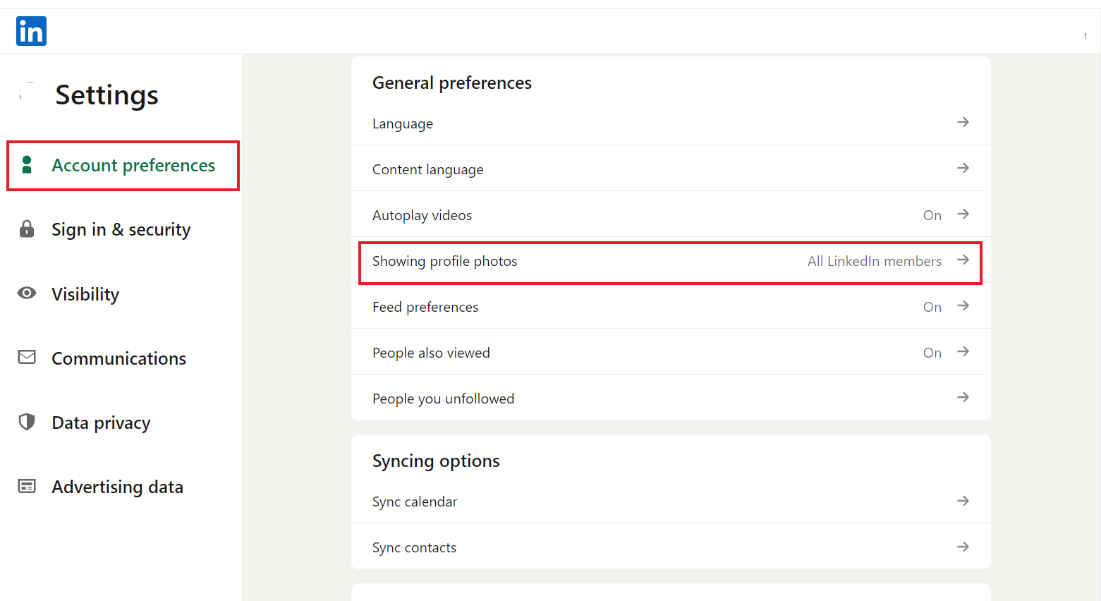

4. الآن ، تأكد من تحديد خيار آخر غير "لا أحد " لجعل صور الملفات الشخصية للمستخدمين الآخرين مرئية لك.
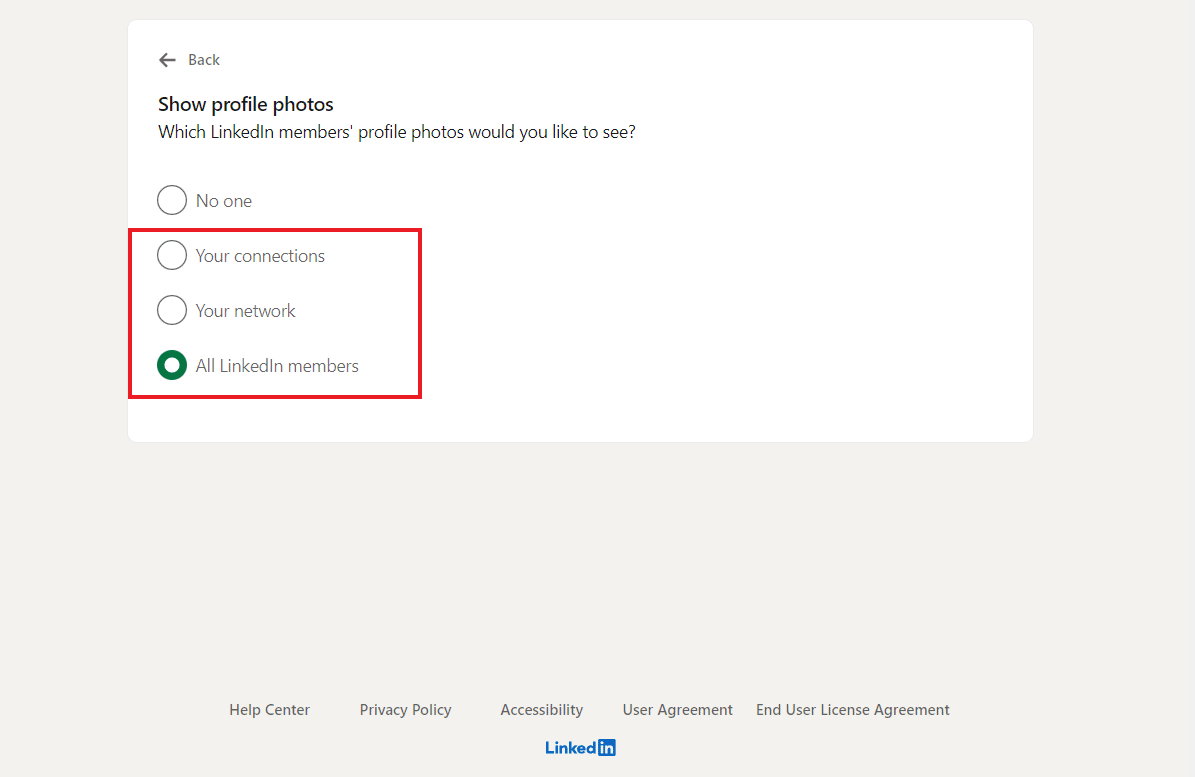
اقرأ أيضًا: إصلاح عدم توفر أي بيانات على الإعجابات على Facebook
ملاحظة: هنا ، يظهر متصفح Google Chrome كمثال.
الطريقة الخامسة: تحديث المتصفح
من المهم أيضًا أن تستخدم متصفحًا مدعومًا للاستمتاع بتجربة LinkedIn دون انقطاع. للتأكد من ذلك ، يجب عليك تشغيل LinkedIn على إصدار محدث من المتصفح. يمكنك أيضًا محاولة التبديل إلى متصفح مختلف تمامًا لتجنب أي إزعاج أثناء استخدام النظام الأساسي مثل تطبيق LinkedIn الذي لا يعرض الصور. على جهاز الكمبيوتر ، من السهل جدًا تحديث التطبيقات. اتبع الخطوات أدناه لتحديث متصفح الويب الخاص بك.
1. قم بتشغيل متصفح الويب Google Chrome .
2. انقر على أيقونة ثلاثية النقاط لتوسيع قائمة الإعدادات .
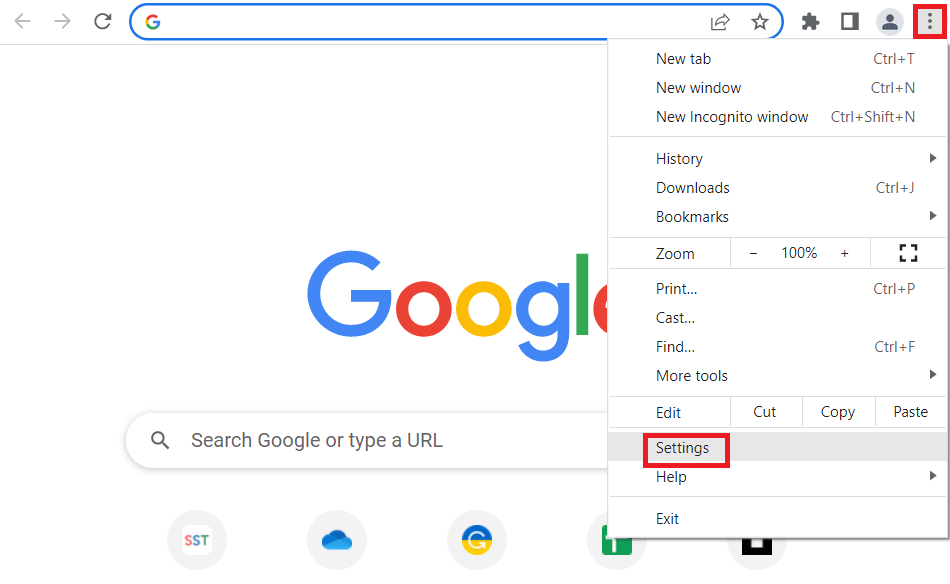
3. يمكنك رؤية رسالة التحديث تقريبًا في قسم " حول Chrome " إذا تم تحديث الكروم والنقر فوق الزر " إعادة التشغيل ".
ملاحظة: إذا كان هناك تحديث متاح ، فستتم مطالبتك بتحديث Chrome.
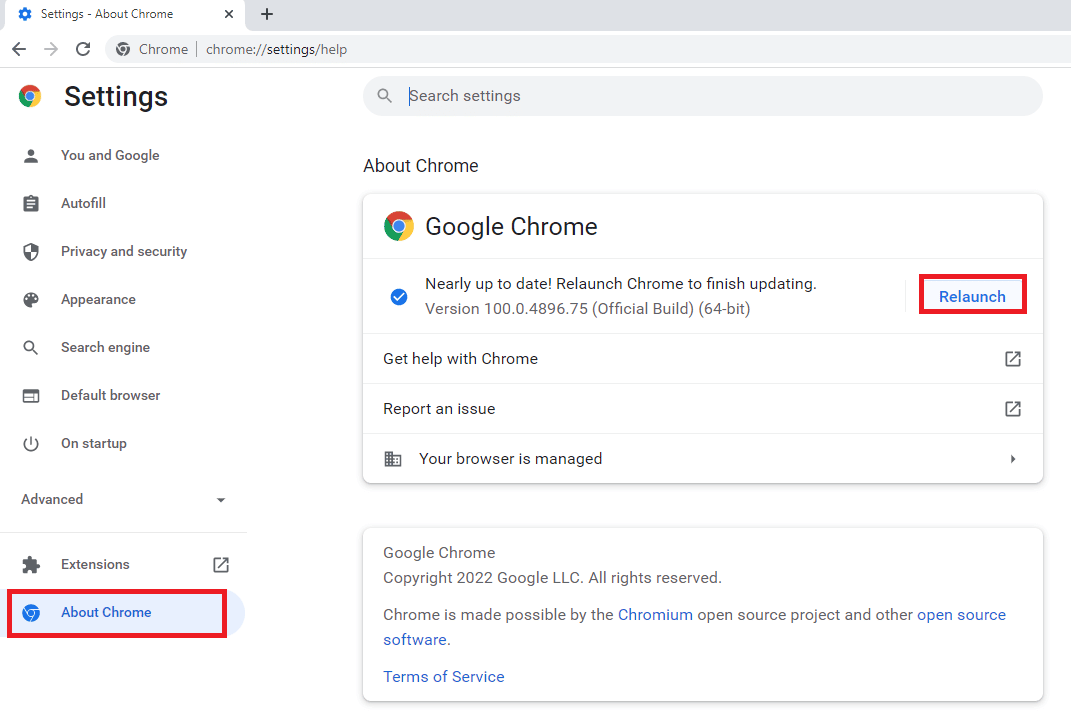
الطريقة 6: تعطيل الامتدادات وحاصرات النوافذ المنبثقة
يمكن أن تنشأ مشكلة عدم عرض صور الملف الشخصي على LinkedIn أيضًا بسبب الإضافات الممكّنة وأدوات حظر النوافذ المنبثقة في متصفحك. تعمل هذه الإضافات وأدوات منع النوافذ المنبثقة عن طريق حظر نصوص برمجية معينة على موقع الويب عند التصفح. يمكن أن يتسبب ذلك في بعض الأحيان في حدوث مشكلات مع بعض ميزات التطبيقات التي تقوم بتشغيلها على المتصفح. يحدث الشيء نفسه في حالة LinkedIn حيث تجعل هذه الأدوات المساعدة من المستحيل تحميل الصور على النظام الأساسي. اتبع الخطوات أدناه لتعطيل هذه الأدوات المساعدة على متصفح Chrome:
1. افتح Google Chrome وانقر على ثلاث نقاط رأسية لفتح المزيد من الأدوات ثم الامتدادات .
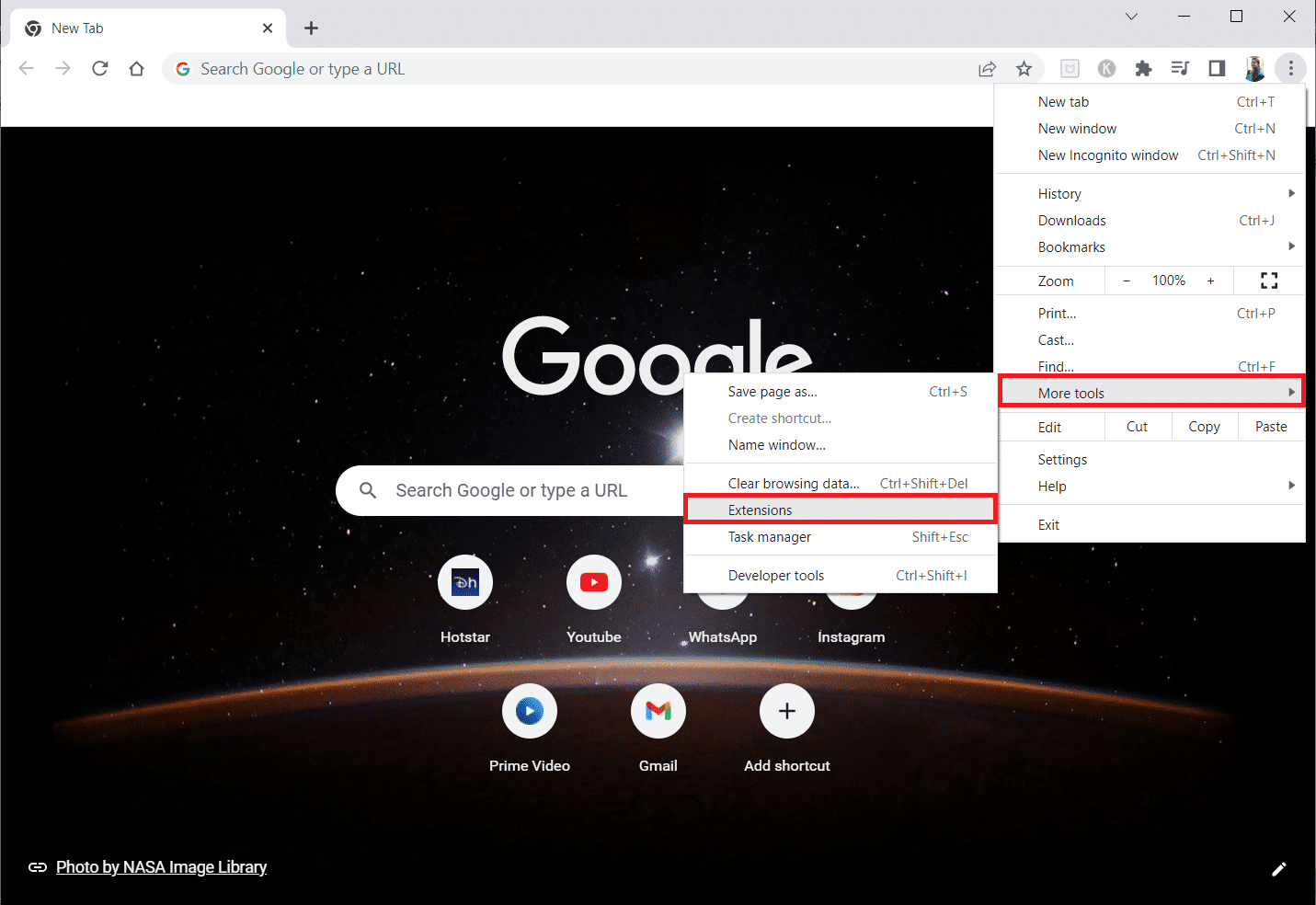
2. قم بإيقاف تشغيل مفتاح تبديل ملحقات الويب التي تستخدمها لتطبيق Google Chrome.
ملاحظة: إذا لم يكن امتداد الويب ضروريًا ، فيمكنك حذفه بالنقر فوق الزر " إزالة ".
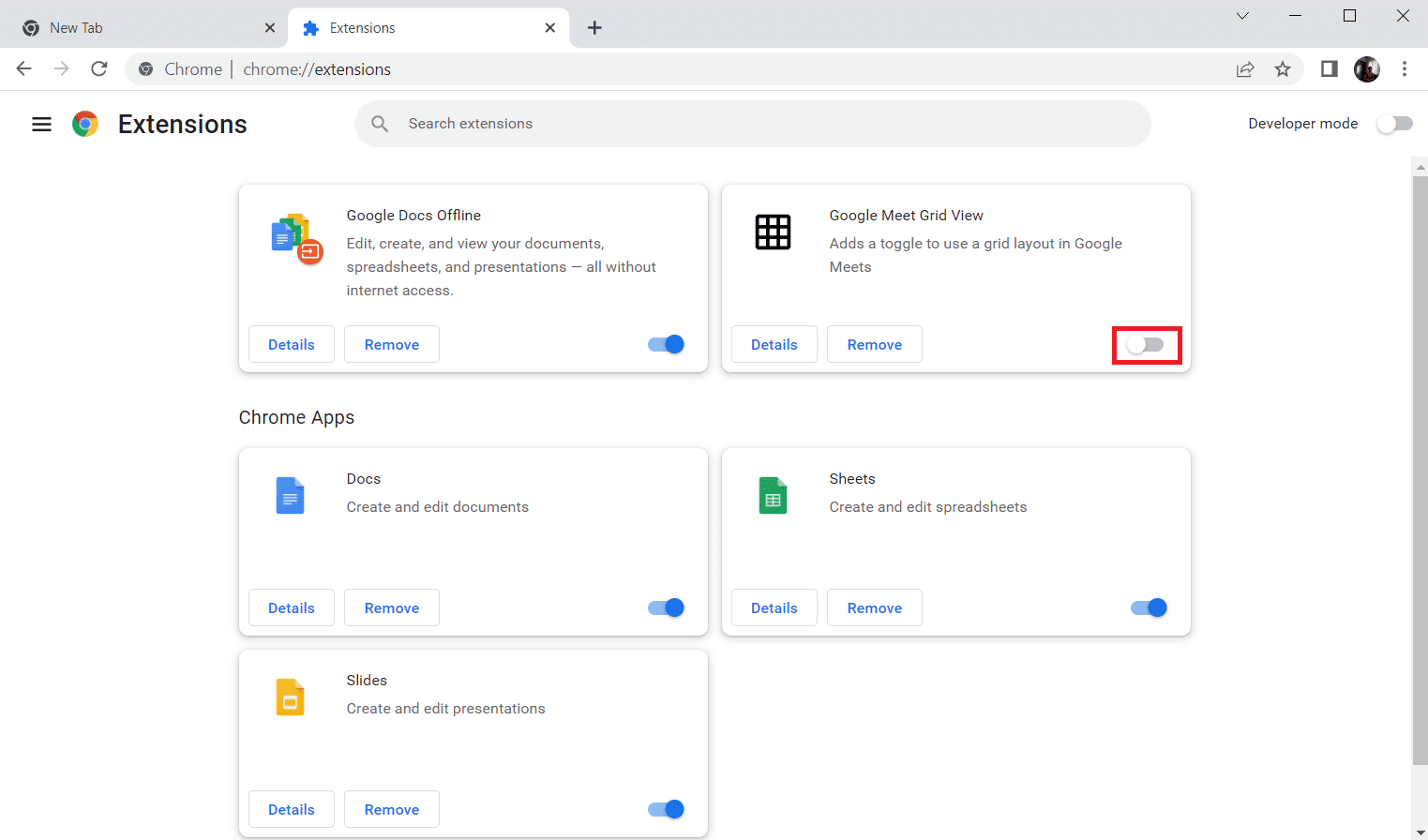
اقرأ أيضًا: إصلاح خطأ تجزئة الصورة غير صالح لحالة Google Chrome
الطريقة السابعة: إعادة تثبيت تطبيق LinkedIn
أخيرًا ، حاول إعادة تثبيت تطبيق LinkedIn لحل مشكلة عدم عرض تطبيق LinkedIn للصور كما هو موضح أدناه.
1. قم بتشغيل تطبيق متجر Google Play وانتقل إلى تطبيق LinkedIn .
2. الآن ، انقر فوق إلغاء التثبيت وانتظر حتى تنتهي العملية.
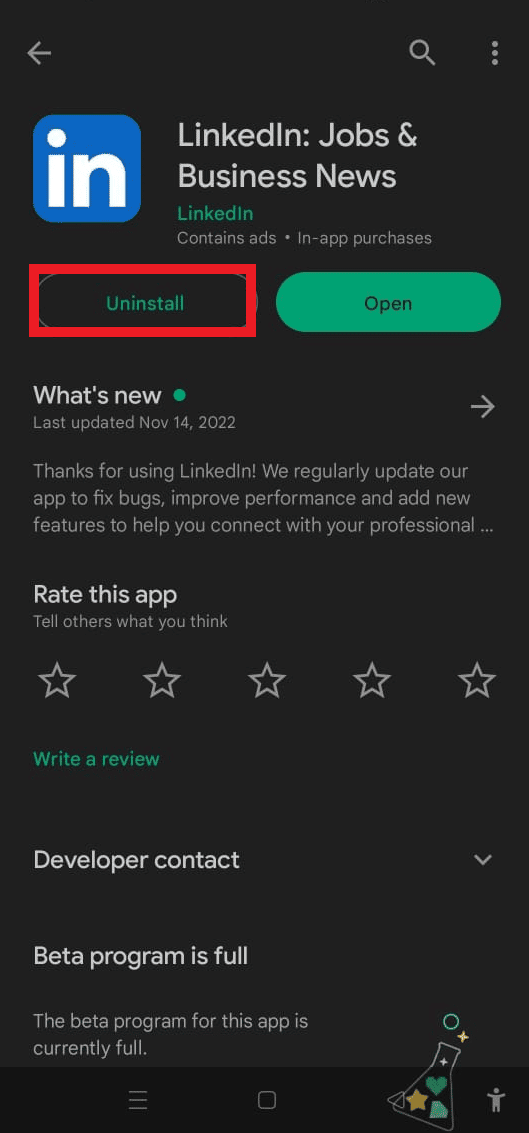
3. الآن ، انقر فوق تثبيت لتنزيل أحدث إصدار متاح.
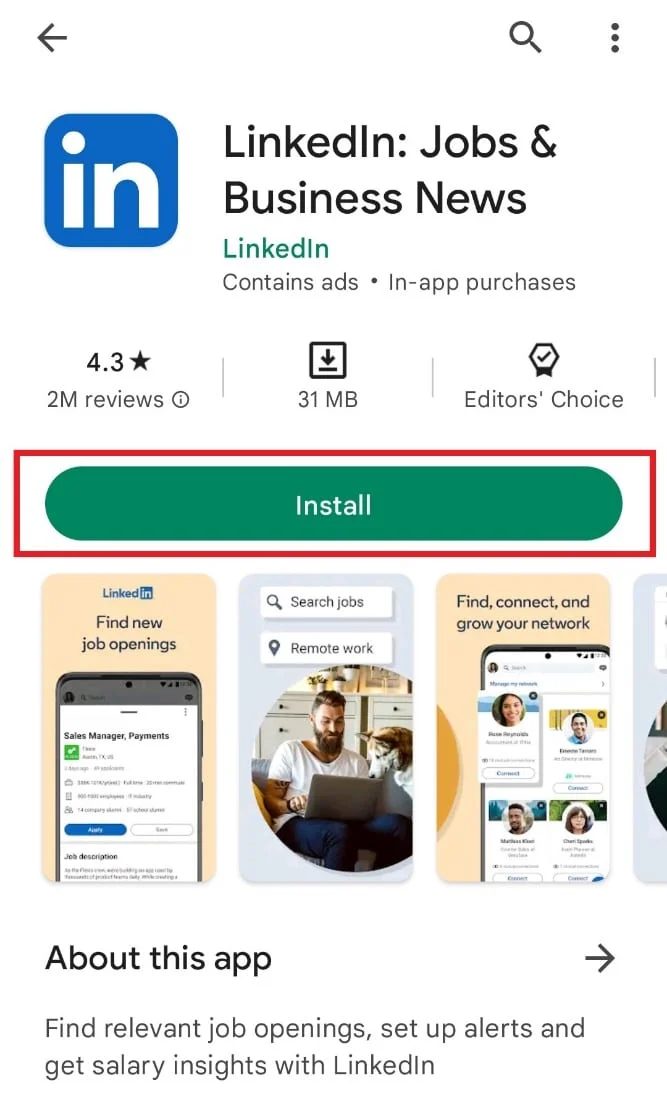
4. بمجرد الانتهاء من ذلك ، قم بتسجيل الدخول إلى حسابك على LinkedIn في التطبيق وتحقق مما إذا كانت مشكلة عدم عرض LinkedIn لصور الملف الشخصي قد تم حلها.
اقرأ أيضًا: كيفية إرسال بريد إلكتروني مجهول مجانًا
الطريقة الثامنة: استخدام المفتش اللاحق
أخيرًا ، يمكنك الحصول على مساعدة من ميزة LinkedIn المضمنة ، Post Inspector لحل مشكلة عدم تحميل الصور في LinkedIn. تساعدك هذه الأداة على تحديث البيانات الموجودة على المحتوى الخاص بك ، وتصحيح العديد من المشكلات ، والمزيد. من السهل جدًا استخدام هذه الأداة ، كل ما عليك فعله هو لصق عنوان URL والتمرير لأسفل إلى مشكلات التصحيح للتحقق من الخطأ.
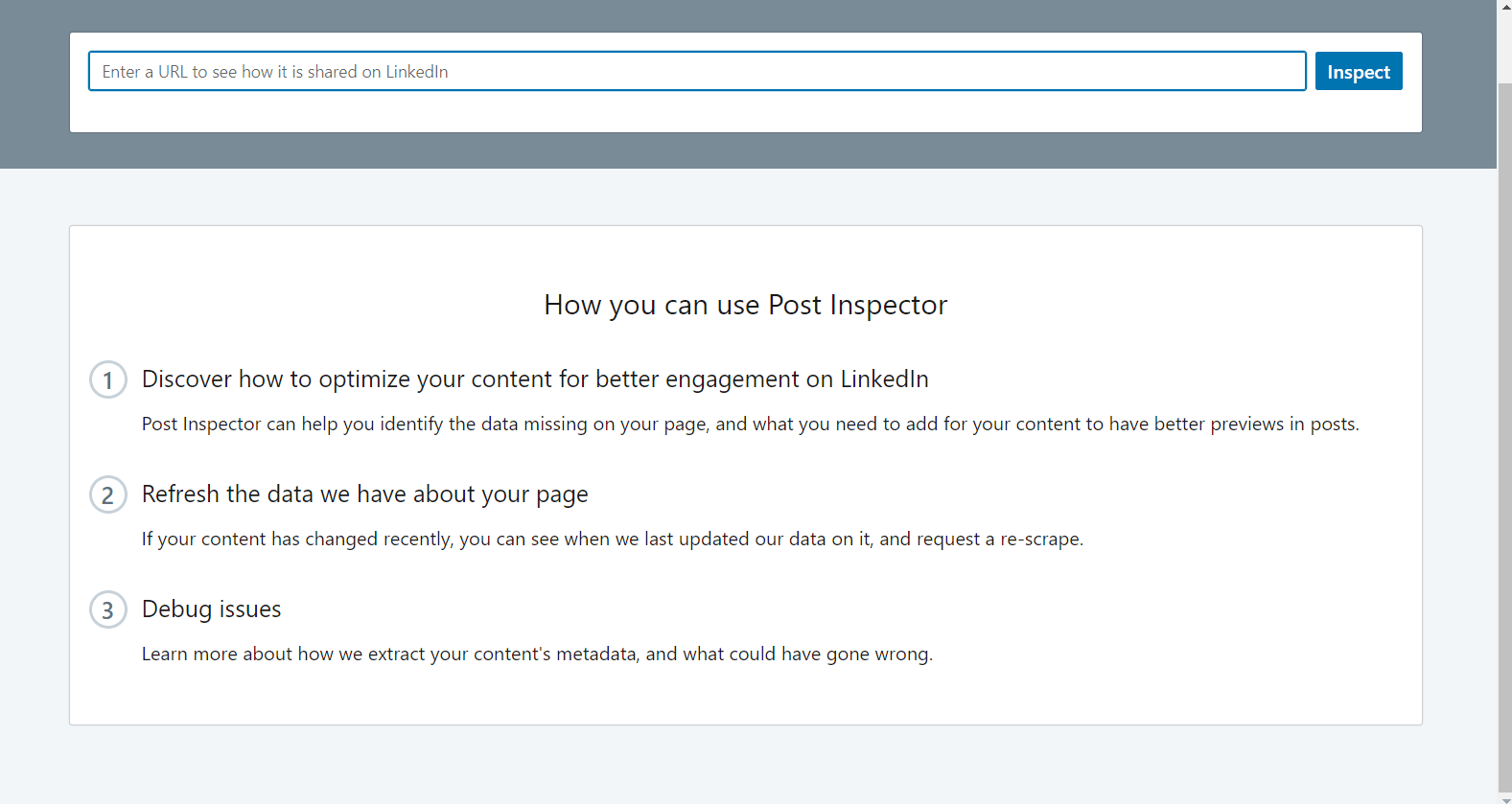
في حالة عدم عرض تطبيق LinkedIn للصور التي قمت بتحميلها ؛ ربما تستخدم تنسيق وحجم صورة خاطئين.
الأسئلة المتداولة (FAQs)
س 1. لماذا لا يمكنني تحميل الصور على LinkedIn؟
الجواب. أحد الأسباب المحتملة لعدم تمكنك من تحميل الصور على LinkedIn هو أن الصورة قد لا تكون على نفس المجال مثل الصفحة التي تشاهدها.
س 2. لماذا لا يمكنني إضافة صورة إلى منشور؟
الجواب. عندما يتعلق الأمر بصور LinkedIn في المنشورات ، يجب اتباع سياسات معينة. إذا كنت تستخدم شعارًا شخصيًا أو صورة مرتبطة بشركتك ، فلن تتمكن من تحميلها.
س 3. لماذا لا تظهر صورتي على LinkedIn؟
الجواب. إذا لم تظهر صورتك على LinkedIn ، فقد يرجع ذلك إلى إعدادات خصوصية الرؤية. ربما تكون قد قمت بتمكين خيار الاتصالات من الدرجة الأولى فقط في قسم الرؤية في حسابك.
س 4. كيف يمكنني مسح ذاكرة التخزين المؤقت على LinkedIn؟
الجواب. يمكنك بسهولة مسح ذاكرة التخزين المؤقت على LinkedIn باستخدام الأداة المدمجة Post Inspector.
س 5. كيف يمكنني تحديث تطبيق LinkedIn الخاص بي؟
الجواب. لتحديث تطبيق LinkedIn ، يمكنك ببساطة تحديث التطبيق على جهازك المحمول.
مُستَحسَن:
- إصلاح الرجاء الانتظار حتى انتهاء البرنامج الحالي خطأ إلغاء التثبيت
- إصلاح Skype لا يرن على المكالمات الواردة
- كيفية وضع صور متعددة في منشور واحد على Instagram
- كيفية البحث عن شخص ما على LinkedIn عن طريق عنوان البريد الإلكتروني
نأمل أن يساعدك دليلنا على تطبيق LinkedIn الذي لا يعرض الصور على حل جميع استفساراتك المتعلقة بهذه المشكلة المتكررة وأن يكون قادرًا على حلها بالطرق المذكورة أعلاه. إذا كان لديك أي مشكلات أو استفسارات أو اقتراحات أخرى أيضًا ، فيرجى تركها في قسم التعليقات أدناه.
